192.168.1.1
So klappt der Admin Router Login
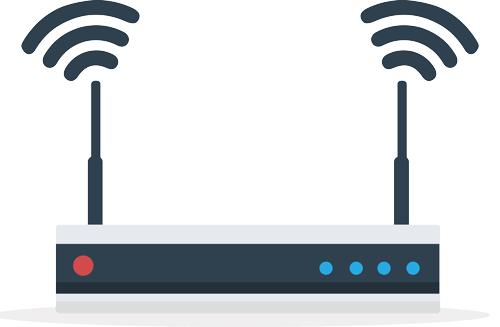
Das Aufrufen der IP-Adresse 192.168.1.1 ist eine einfache Methode zur Konfiguration des Routers im Heimnetzwerk. Bei den meisten modernen Routern kannst du diese Adresse einfach im Browser eingeben und damit eine Konfigurationsseite aufrufen. Manche Konfigurationsseiten benötigen einen Benutzernamen und ein Router-Passwort. Alle notwendigen Informationen dazu findest du unten im Artikel.
| IP-Adresse | Nutzer | Passwort |
|---|---|---|
| 192.168.1.1 | admin | admin |
Was ist 192.168.1.1?
Bei der Zahlenfolge 192.168.1.1 handelt es sich um eine sogenannte IP-Adresse. Jede Website, jeder Router und jeder Computer hat eine IP-Adresse. Auf diese Weise identifizieren sich Computer in einem Netzwerk oder im Internet eindeutig. Daher wird jede IP-Adresse normalerweise weltweit auch nur einmal verwendet und ändert sich bei vielen DSL-Anbietern alle 24 Stunden.
Anders sieht dies allerdings im Heimnetzwerk aus. Bei der Verwendung zu Hause, im Büro oder im Unternehmen gibt es IP-Adressen, die nur hierfür reserviert wurden, nämlich:
- 10.0.0.0.0 bis 10.255.255.255
- 172.16.0.0 bis 172.31.255.255
- 192.168.0.0 bis 192.168.255.255
Vor allem die letzte Zahlenreihe, die mit 192.168.0.0 beginnt enhält unsere gesuchte Router-Adresse 192.168.1.1. Das Schöne an dieser Namenskonvention ist, dass du dir diese IP-Adresse sehr einfach merken kannst und sie auch mit den Routern von Familie und Freunden funktioniert. Die IP-Adresse von allen Geräten, die ebenfalls mit dem Router verbunden sind, wird ähnlich aussehen. Sie sollte in etwa 192.168.1.x lauten (x ist eine Zahl zwischen 2 und 255).
In 3 Schritten die Benutzeroberfläche aufrufen
- Öffne einen Webbrowser deiner Wahl. Dabei spielt es keine Rolle, ob du Chrome, Firefox, Opera oder Microsoft Edge, bzw. Internet Explorer verwendest
- In der Adresszeile tippst du nun die Zeichenfolge "192.168.1.1" ein. Achte darauf, dass du keine Zahlen vertauscht oder andere Tippfehler eingibst.
- Jetzt sollte sich die Anmeldemaske des Router-Menüs öffnen, in das du nur noch Benutzer und Passwort eintragen musst.
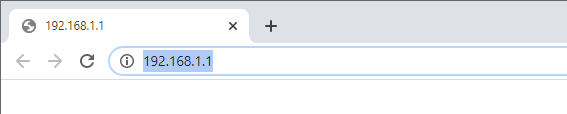
Jetzt solltest du Zugriff auf das Routermenü haben und kannst die von dir gewünschten Einstellungen vornehmen.
Bevor du die Benutzeroberfläche deines Routers in deinem Browser über die IP-Adresse 192.168.1.1 erreichen kannst, ist es wichtig, dass dein PC mit dem richtigen WLAN verbunden ist. Du musst das WLAN nutzen, dass von deinem Router verwendet wird und nicht ein freies offenes WLAN, wie z.B. das von deinem Nachbarn.
Welche Router kann man mit der IP-Adresse 192.168.1.1 aufrufen?
Die meisten Hersteller von WLAN-Router verwenden inzwischen ihre eigenen festgelegten IP-Adressen, um das Routermenü aufzurufen. Im Falle von 192.168.1.1 wird die IP-Adresse primär von der o2 Homebox und Linksys Routern verwendet. Dabei spielt es keine Rolle, ob du ein aktuelles oder ein älteres Modell verwendest. Bei allen Modellen kannst du das Routermenü mit der Adresse 192.168.1.1 aufrufen.
Welchen Usernamen und Passwort für den Login verwenden?
Wenn du den Nutzernamen und Passwort deines Router noch nie verändert hast, kannst du die Standard-Login Daten verwenden. Du findest diese meistens auf der Rückseite des Routers aufgedruckt oder im Handbuch. Alternativ kannst du auch deinen Router-Hersteller in der folgenden Liste auswählen und wir zeigen dir den Nutzernamen und Passwort an.
Bitte wähle den Hersteller deines Router aus:
[Dropdown]
Häufige Tippfehler
Meist klappt der Zugriff auf den Router nicht, da man sich vertippt hat. Bitte stelle daher sicher, dass du die IP-Adresse 192.168.1.1 korrekt im Browser eingegeben hast. Am häufigsten funktioniert der Zugriff auf die Router-Oberfläche nicht, da 192.168.l.1 eingetippt wird (also statt einer 1 der Buchstabe L). Beim Eintippen der IP-Adresse dürfen wirklich nur Zahlen vorkommen, weder Buchstabe oder Sonderzeichen wie Pipe-Symbole (|) sind erlaubt. Du musst also insgesamt vier Zahlenblöcke eingeben, die jeweils durch einen Punkt voneinander getrennt sind. Aber auch mit den folgenden falschen Schreibweisen wird der Zugriff auf den Router nicht funktionieren:
Der Zugriff auf 192.168.1.1 klappt immer noch nicht?
Falls der Zugriff einfach nicht klappen will und immer die Fehlermeldung "Die Website ist nicht erreichbar" angezeigt wird, prüfe folgende Punkte, um den Fehler zu beheben:
- Starte den WLAN-Router neu (du kannst einfach das Stromkabel abstecken und nach 30 Sekunden wieder anstecken)
- Prüfe, ob die WLAN-Verbindung funktioniert und du mit dem richtigen WLAN verbunden bist
- Verbinde dich direkt per LAN-Kabel mit dem Router.
- Verwende einen anderen Web-Browser. Vielleicht wird die Adresse durch den Browser oder eine installierte Browser-Extension blockiert.
- Versuche dich von einem anderen Endgerät, wie z.B. einem anderen Laptop, PC oder Handy auf dem Router einzuloggen
- Deaktiviere die Firewall. Häufig blockiert auch die installierte Firewall den Zugriff auf IP-Adressen wie z.B. 192.168.1.1. Du kannst daher entweder diese Adressen in der Firewall manuell freigeben, oder du versuchst sie komplett zu deaktivieren.
- Wird der WLAN-Router überhaupt mit Strom versorgt und ist eingeschaltet? Prüfe, ob mindestens eine LED am WLAN-Router aufleuchtet.
- Deaktiviere Kinderschutz-Software. Möglicherweise hast du so eine Software installiert, wodurch der Zugriff auf das Routermenü blockiert wird.
- Vielleicht musst du auch eine andere IP-Adresse verwenden? Die häufigsten Router-IP-Adressen lauten 192.168.0.1, 10.0.0.1 or 192.168.2.1. Alternativ kannst du auch unseren Ratgeber-Artikel lesen, wie man die Router-IP-Adresse herausfindet.
Share